在Windows11系统里面,自带动画特效,能够让用户不操作的时候看到一些新颖的画面,但是很多小伙伴觉得有动画特效非常的麻烦,关闭的时候需要手动操作,windows11动画特效怎么关闭?小编为小伙伴带来了windows11动画特效关闭方法教程,通过设置然后找到辅助功能,看到透明特效的选项,开启或者关闭就可以了,非常的简单。
windows11动画特效关闭方法教程:
1、按 Win 键,或点击任务栏上的开始图标,然后在已固定的应用中,点击设置。
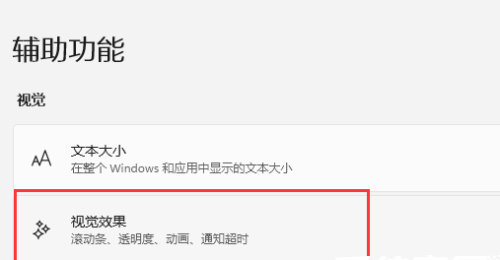
2、设置窗口,左侧点击辅助功能,右侧点击视觉效果(滚动条、透明度、动画、通知超时)。
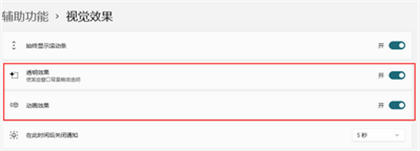
3、滑动滑块,就可以打开或关闭透明效果(使某些窗口背景略微透明)或动画效果了。
相关阅读
热门教程
最新教程